电脑word2016软件中的所有空行如何快速删除
有的小伙伴在使用word2016软件时,想要快速删除所有的空行,但是却不知道如何将进行删除,那么小编就来为大家介绍一下吧。
具体如下:
1. 第一步,双击或者右击打开Word2016软件,接着点击页面左上角的文件选项中的新建选项,来新建一个空白文档。
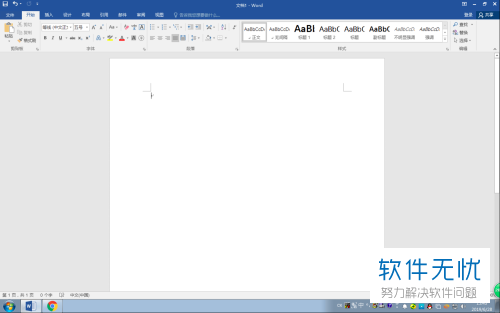
2. 第二步,小编在这里输入了周杰伦的《青花瓷》的歌词。
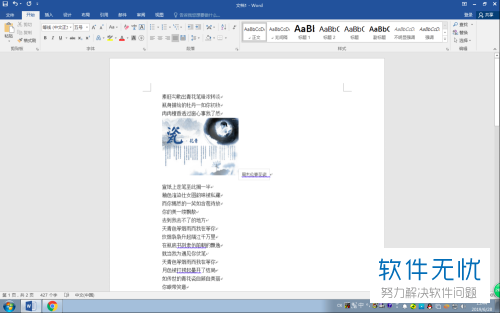
3. 第三步,在歌词中插入一些空行。
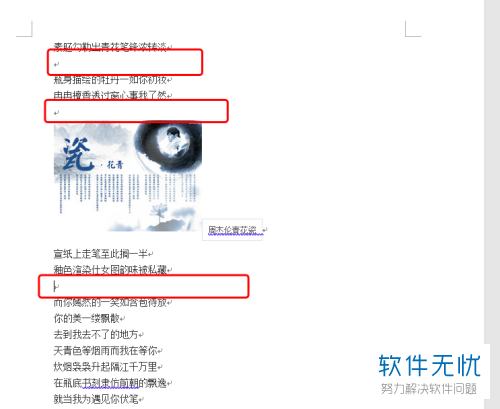
4. 第四步,点击页面顶部的工具栏中的开始选项,接着点击编辑页面中的替换选项。
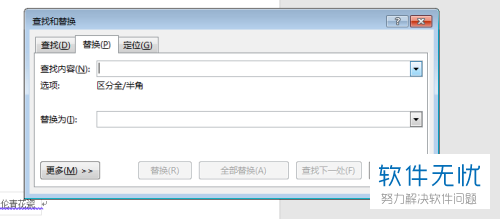
5. 第五步,我们可以看到如下图所示的查找和替换的窗口,在查找内容中输入^p^p,在替换为中输入^p,接着点击全部替换选项。
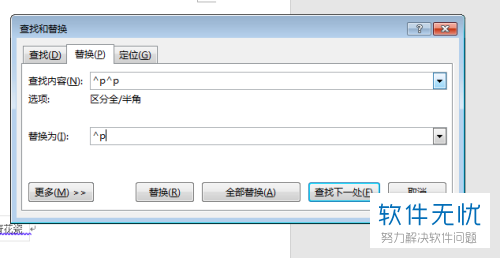
6. 第六步,在下图弹出的提示框中,我们可以看到空行全被替换了。
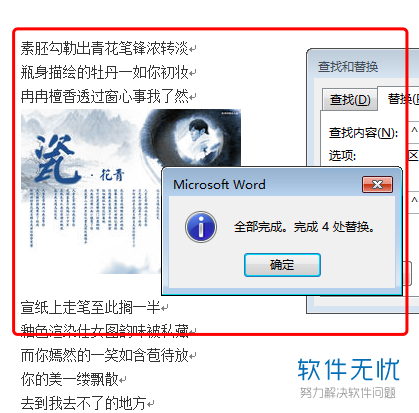
以上就是电脑word2016软件中的所有空行如何快速删除的方法。
分享:
相关推荐
- 【其他】 WPS文字求和在哪里 04-25
- 【其他】 WPS文字邮件合并功能怎么操作 04-25
- 【其他】 WPS文字怎么注拼音 04-25
- 【其他】 WPS文字无法打开数据源 04-25
- 【其他】 WPS文字中间空隙很大 04-25
- 【其他】 WPS文字背景颜色怎么去掉 04-25
- 【其他】 WPS文字竖着写怎么设置 04-25
- 【其他】 WPS90度怎么打出来 04-25
- 【其他】 WPS8位数字变日期 04-25
- 【其他】 WPS80+会员包括哪几个 04-25
本周热门
-
iphone序列号查询官方入口在哪里 2024/04/11
-
输入手机号一键查询快递入口网址大全 2024/04/11
-
oppo云服务平台登录入口 2020/05/18
-
outlook邮箱怎么改密码 2024/01/02
-
mbti官网免费版2024入口 2024/04/11
-
光信号灯不亮是怎么回事 2024/04/15
-
苹果官网序列号查询入口 2023/03/04
-
fishbowl鱼缸测试网址 2024/04/15
本月热门
-
iphone序列号查询官方入口在哪里 2024/04/11
-
输入手机号一键查询快递入口网址大全 2024/04/11
-
oppo云服务平台登录入口 2020/05/18
-
outlook邮箱怎么改密码 2024/01/02
-
mbti官网免费版2024入口 2024/04/11
-
苹果官网序列号查询入口 2023/03/04
-
fishbowl鱼缸测试网址 2024/04/15
-
光信号灯不亮是怎么回事 2024/04/15
-
计算器上各个键的名称及功能介绍大全 2023/02/21
-
正负号±怎么打 2024/01/08











